Grass Valley EDIUS Neo 2 Booster Manuel d'utilisation
Page 534
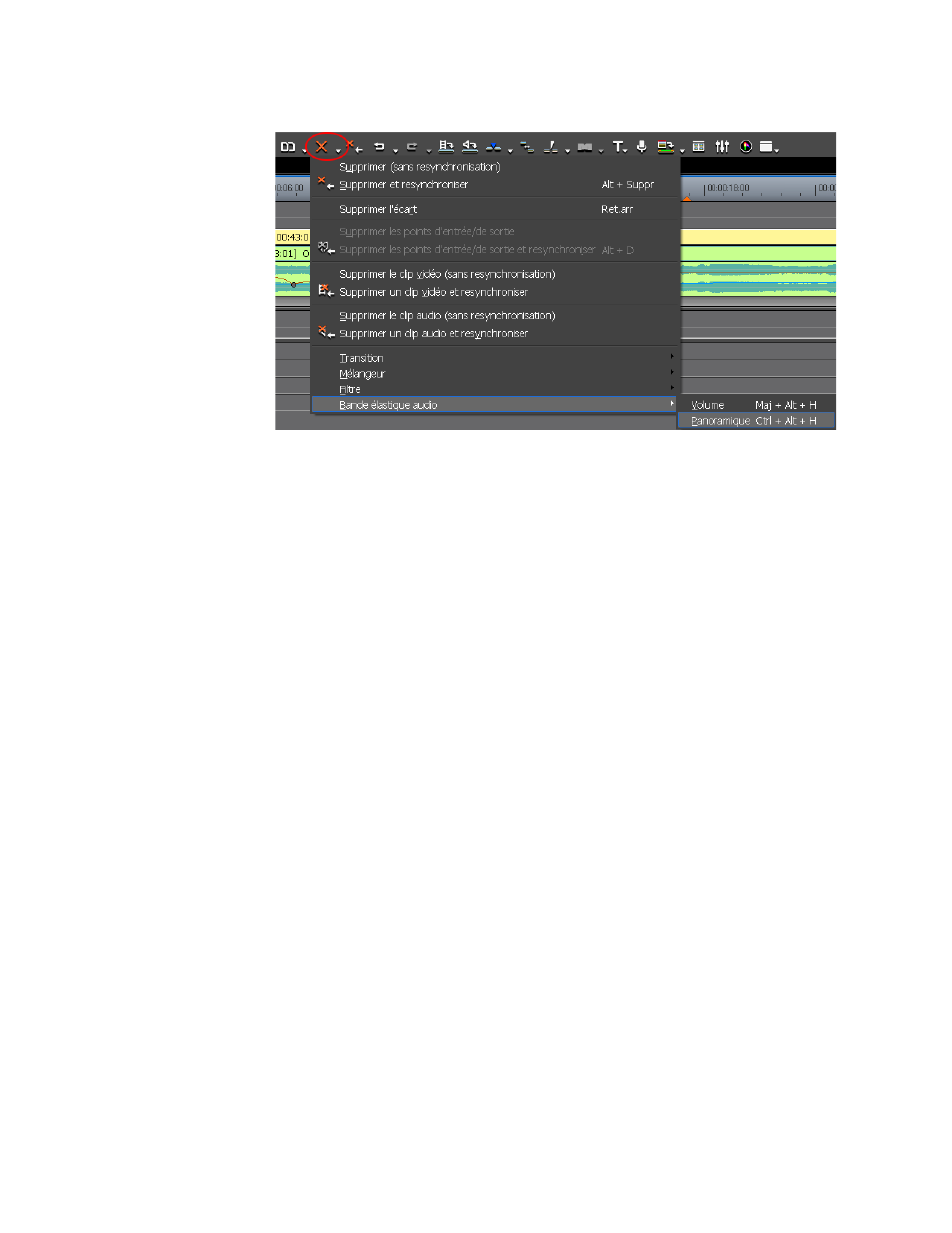
534
EDIUS Neo — Guide de référence de l’utilisateur
Section 7 — Fonction audio
Figure 669. Menu du bouton Supprimer
3.
Sélectionner Bande élastique audio>Volume ou Bande élastique
audio>Panoramique pour supprimer tous les points de la bande
élastique souhaitée et renvoyer cette dernière à sa position par défaut.
Autres méthodes :
•
Cliquez avec le bouton droit sur un clip, puis sélectionnez Supprimer
des sections>Bande élastique audio>Volume ou Supprimer des
sections>Bande élastique audio>Panoramique dans le menu.
•
Dans le menu de la fenêtre de prévisualisation, sélectionnez
Édition>Supprimer des sections>Bande élastique audio>Volume ou
Édition>Supprimer des sections>Bande élastique audio>Panoramique.
•
Sélectionnez un clip, puis appuyez sur les touches [MAJ]+[ALT]+[H]
du clavier afin de supprimer tous les points et d’initialiser la bande
élastique de volume.
•
Sélectionnez un clip, puis appuyez sur les touches [CTRL]+[ALT]+[H]
du clavier afin de supprimer tous les points et d’initialiser la bande
élastique de panoramique.
Suppression d’un point sélectionné de la bande élastique
Pour supprimer tous les points ou des points sélectionnés de la bande
élastique, ou pour initialiser tous les points (c’est-à-dire les renvoyer à leur
position par défaut), procédez comme suit :
1.
Le cas échéant, développez la piste audio dans le volet des pistes.
2.
Cliquez sur le bouton
VOL/PAN
pour sélectionner la bande élastique
souhaitée.